文章目录
- 1. 概述
- 2. GetCapabilities
- 3. DescribeFeatureType
- 4. GetFeature
- 4.1 Get访问方式
- 4.2 Post访问方式
- 5. Transaction
- 5.1 Insert
- 5.2 Replace
- 5.3 Update
- 5.4 Delete
- 6 注意事项
1. 概述
前置文章:
地图服务器GeoServer的安装与配置
GeoServer发布地图服务(WMS、WFS)
网络地图服务(WMS)详解
WMS是一个返回图片地图的服务,图片本身就是栅格数据的一种,而对于矢量数据则可以进行矢量栅格化;因此,WMS的数据源既可以是栅格数据,也可以是矢量数据。而WFS则不同,它是一个专门针对于矢量数据的服务,其返回的也是矢量要素本身。在Web环境中,图片是很容易进行可视化展示的,甚至图片本身就是GUI中一类很重要的元素。但矢量要素则不同,是不太容易可视化的。例如,如果要在前端的HTML5页面中展示获取的要素,就需要调用HTML5的Canvas元素来进行绘图,这其中涉及到繁复的操作不说,也很有可能会有性能问题。因此,WFS并不关心可视化问题,而是为返回GIS矢量数据而设计的,同时还支持矢量的查询、增加、删除以及修改等事务性操作。
WFS与WMS一样,同样使用HTTP来实现的各种操作,不同的是由于进行请求要求发送复杂的XML数据,简单的Get请求方式可能会受到数据量的限制,这种情况下需要使用Post方式进行请求。而在Web前端环境中,XML数据并不方便使用(最方便的是JSON数据),经常要考虑到繁琐的字符串拼接以及字符转义的问题。另一方面,由于WFS需要传输的参数比较多,在其标准规范《OpenGIS_Web_Map_Service_WMS_Implementation_Specification》使用了XML Schema(描述XML结构的语言)这一复杂的语言来描述需要传递的XML数据;并且一个操作的数据描述还分散在文档不同的地方。官方的参考资料尚且如此复杂,普通GIS从业人员也就很少愿意主动去使用,这无疑限制了造成WFS的应用场景。应该来说,WFS的设计出来的年代比较早,XML格式还是主流,如果使用JSON格式来进行数据传输,应该会方便不少。
目前WFS有2.0.2、2.0.0、1.1.3、1.1.0和1.0.0等多个版本,不过有4种操作是每个版本都有并且比较常见的,如下表1所示。由于有的操作与WMS比较类似,有的操作又比较繁琐,在下面的介绍中就不再对参数进行穷举说明,以实际的例子为主。
【表1 WFS支持的操作】
| 操作 | 描述 |
|---|---|
| GetCapabilities | 生成元数据文档,描述服务器提供的WFS服务以及有效的WFS操作和参数 |
| DescribeFeatureType | 返回WFS服务支持的要素类型的描述 |
| GetFeature | 从数据源中返回所选要素,包括几何和属性值 |
| Transaction | 通过创建、更新和删除来编辑现有要素类型 |
2. GetCapabilities
这个操作与WMS的GetCapabilities操作比较类似,都是生成描述服务器提供的WFS服务能力的元数据信息。例如我们在浏览器地址栏中输入如下地址:
http://localhost:8080/geoserver/wfs?
service=wfs&
version=2.0.0&
request=GetCapabilities
此时会返回一个XML文件,如下图所示:
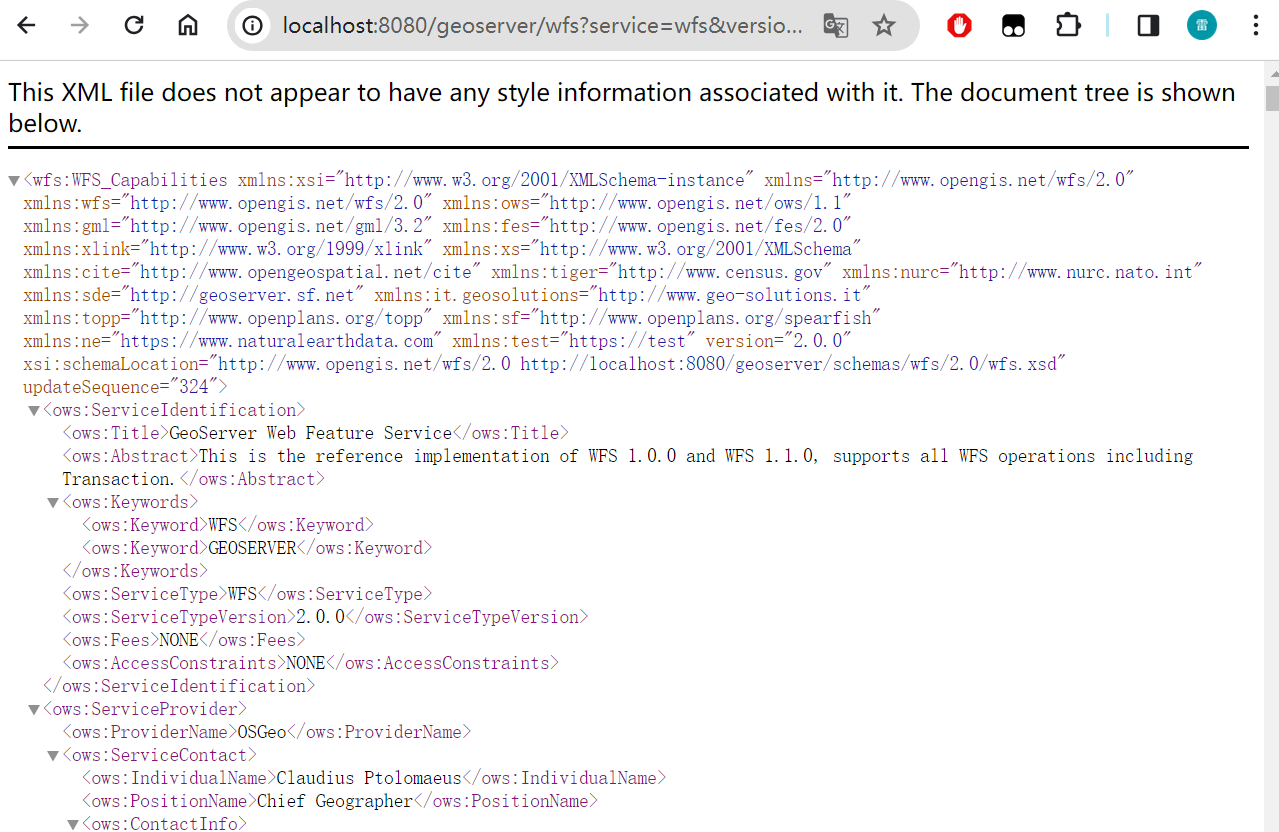
3. DescribeFeatureType
在请求实际数据之前,往往需要知道要请求要素类型的信息,此时可以使用DescribeFeatureType操作。除此之外,该操作还可以获取属性的字段名称,以及字段类型。例如我们获取第8.1.3节发布的矢量要素test:multipolygons的类型,可通过如下地址来进行访问:
http://localhost:8080/geoserver/wfs?
service=wfs&
version=2.0.0&
request=DescribeFeatureType&
typeName=test:multipolygons&
outputFormat=application/json
由于我们设置了输出类型为JSON,因此会返回一个JSON数据,如下图8.34所示:

4. GetFeature
4.1 Get访问方式
接下来就是WFS中最重要的操作GetFeature了,通过该操作可以返回矢量数据源的要素信息,包括几何信息和属性信息。例如,要获取矢量要素的全部信息,可通过如下地址来进行访问:
http://localhost:8080/geoserver/wfs?
service=wfs&
version=2.0.0&
request=GetFeature&
typeNames=test:multipolygons&
outputFormat=application/json
此时返回的是所有的350个要素信息,如下图所示:
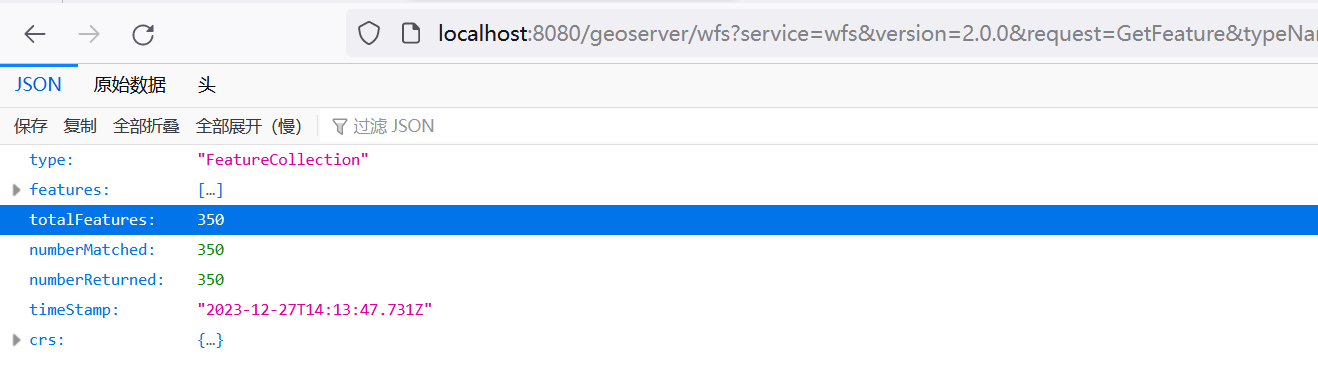
很多时候返回所有的要素信息并不是我们想要的,我们希望进行空间查询,例如查找一个矩形范围内要素,那么可以通过在浏览器中输入如下地址来实现:
http://localhost:8080/geoserver/wfs?
service=wfs&
version=2.0.0&
request=GetFeature&
typeNames=test:multipolygons&
outputFormat=application/json&
srsName=EPSG:4326&
bbox=38.8954267799311,-77.039412232917,38.8965224165805,-77.0380063000187
其中srsName表示空间坐标参考,bbox表示具体的四至范围。此时的返回结果如下图所示,可以看到返回的矢量要素只有21个了:
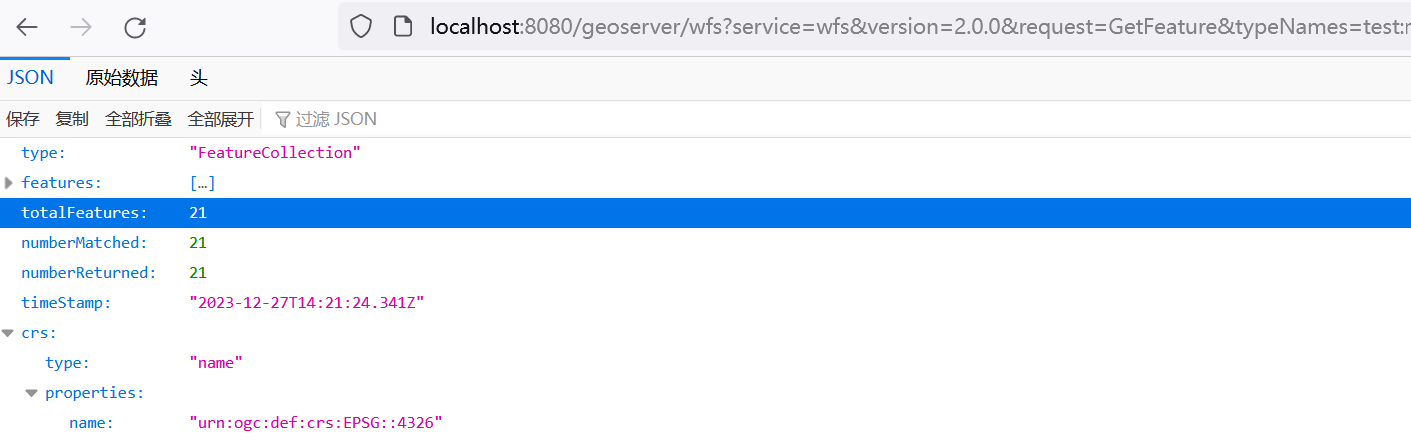
如果我们要进行属性查询,例如查找特定要素ID的特定属性值,可通过在浏览器中输入如下地址来实现:
http://localhost:8080/geoserver/wfs?
service=wfs&
version=2.0.0&
request=GetFeature&
typeNames=test:multipolygons&
outputFormat=application/json&
featureID=multipolygons.2&
propertyName=name,building
featureID表示要素Id,propertyName表示要素字段名。此时返回的结果可以看到该要素具体的属性值,如下图所示:
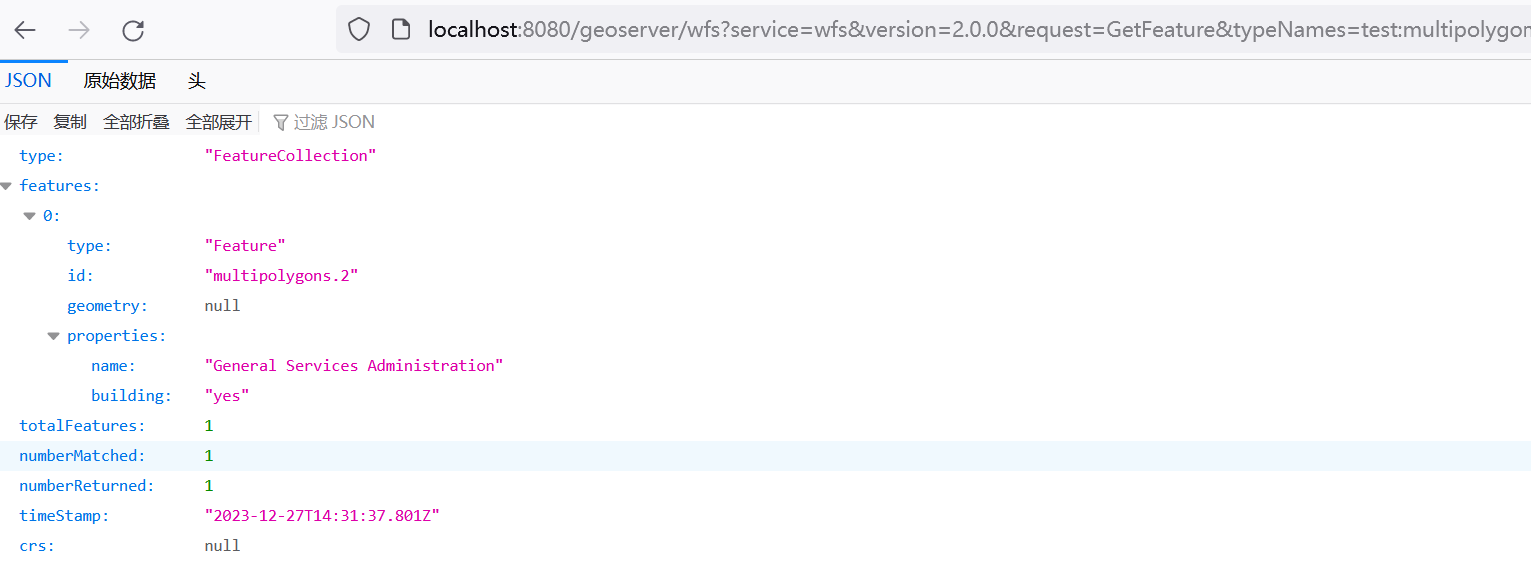
4.2 Post访问方式
以上几种方式都是通过在浏览器中输入如下地址,也就是通过HTTP协议的Get请求来实现。但是如果进行空间查询的参数数据量特别大,比如查询一个多边形范围内的要素就很麻烦了。虽然仍然可以通过给Get请求的filter参数传递一个XML格式的文本字符串的方式来实现,但是可能会受到URL长度的限制。因此,复杂的空间查询最好通过POST请求来实现。
不过,使用Post访问方式的示例就要麻烦一点。为了避免在访问WFS服务时遇到跨域问题,我们需要发布一个静态网页,通过JavaScript来实现Post请求。具体操作是新建一个test.html文件夹,内容如下例1所示:
【例1 给WFS发送Post请求】
<!DOCTYPE html>
<html lang="en"><head><meta charset="UTF-8"><title>test handle response</title><script>var url = "http://localhost:8080/geoserver/wfs";var xhr = new XMLHttpRequest();xhr.open("POST", url);//xhr.open("GET", url);xhr.setRequestHeader("Content-Type", "text/xml");xhr.onload = function (e) {if (xhr.readyState === 4) {if (xhr.status === 200) {console.log(xhr.responseText);} else {console.error(xhr.statusText);}}};xhr.onerror = function (e) {console.error(xhr.statusText);};var xml = `<?xml version='1.0' encoding='UTF-8'?>
<wfs:GetFeature service=\"WFS\" version=\"2.0.0\" outputFormat=\"json\"
xmlns:wfs=\"http://www.opengis.net/wfs/2.0\"
xmlns:fes=\"http://www.opengis.net/fes/2.0\"
xmlns:gml=\"http://www.opengis.net/gml/3.2\"
xmlns:test=\"https://test\"
xmlns:xsi=\"http://www.w3.org/2001/XMLSchema-instance\"
xsi:schemaLocation=\"http://www.opengis.net/wfs/2.0
http://schemas.opengis.net/wfs/2.0/wfs.xsd
http://www.opengis.net/gml/3.2
http://schemas.opengis.net/gml/3.2.1/gml.xsd\"><wfs:Query typeNames='test:multipolygons'><fes:Filter><fes:Intersects><fes:ValueReference>test:the_geom</fes:ValueReference><gml:Envelope srsName=\"EPSG:4326\"><gml:lowerCorner>-77.039412232917 38.8954267799311</gml:lowerCorner><gml:upperCorner>-77.0380063000187 38.8965224165805</gml:upperCorner></gml:Envelope></fes:Intersects></fes:Filter></wfs:Query>
</wfs:GetFeature>`;xhr.send(xml); </script>
</head>
<body>
</body>
</html>
然后将这个文件放入到一个新的文件夹geoservertest,最后将geoservertest文件夹放入到Tomcat的项目发布目录webapps中,如下图所示:

在这个示例中,使用了XMLHttpRequest来发送Post请求,并且在请求头中标明数据内容是一个XML文件。我们这里使用的是一个XML格式的文本字符串,实际上我们要传输的XML数据内容经过格式化如下所示:
<?xml version='1.0' encoding='UTF-8'?>
<wfs:GetFeature service="WFS" version="2.0.0" outputFormat="json"xmlns:wfs="http://www.opengis.net/wfs/2.0"xmlns:fes="http://www.opengis.net/fes/2.0"xmlns:gml="http://www.opengis.net/gml/3.2"xmlns:test="https://test"xmlns:xsi="http://www.w3.org/2001/XMLSchema-instance" xsi:schemaLocation="http://www.opengis.net/wfs/2.0
http://schemas.opengis.net/wfs/2.0/wfs.xsd
http://www.opengis.net/gml/3.2
http://schemas.opengis.net/gml/3.2.1/gml.xsd"><wfs:Query typeNames='test:multipolygons'><fes:Filter><fes:Intersects><fes:ValueReference>test:the_geom</fes:ValueReference><gml:Envelope srsName="EPSG:4326"><gml:lowerCorner>-77.039412232917 38.8954267799311</gml:lowerCorner><gml:upperCorner>-77.0380063000187 38.8965224165805</gml:upperCorner></gml:Envelope></fes:Intersects></fes:Filter></wfs:Query>
</wfs:GetFeature>
我们可以看到XML其中一些属性和属性的值就是之前的参数,例如service=“WFS”、version=“2.0.0”、outputFormat="json"以及typeNames=‘test:multipolygons’。而fes:filter正是前面提到的用于设置过滤数据的元素;fes:Intersects则表示相交,test:the_geom表示相交查询要素的几何字段名称;gml:Envelope整个节点则通过GML(Geographic Markup Language,地理标记语言)描述了一个矩形范围。
我们在浏览器输入访问地址:http://localhost:8080/geoservertest/test.html ,打开浏览器调试器,可以看到在浏览器控制台输出了返回的信息。也可以检查该访问请求,查看具体的返回信息,如下图所示。可以看到返回的要素个数和前面Get请求的结果一样,也是21个要素。这是因为我们空间查询输入的四至范围是一样的。不过Post请求可以通过GML构造复杂的几何要素来进行空间查询,这时Get请求不能做到的。
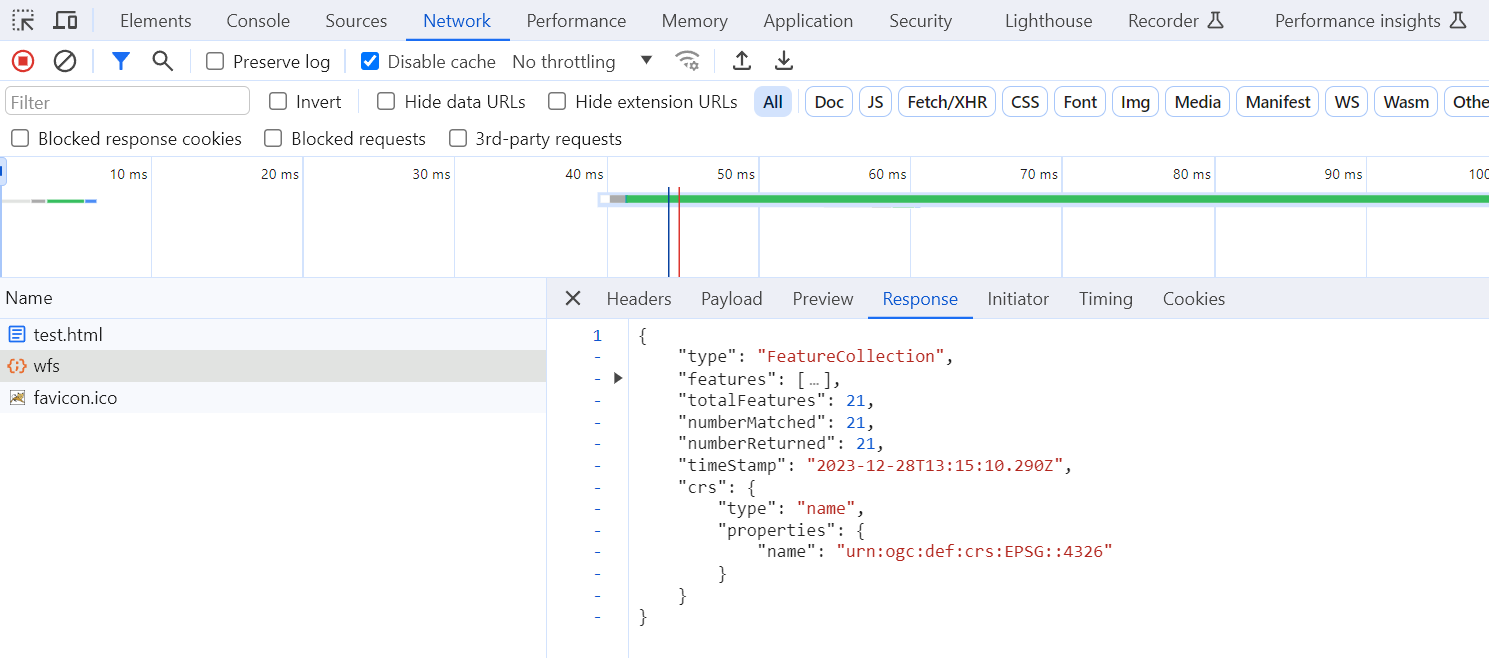
5. Transaction
Transaction操作可以创建、修改和删除WFS发布的要素,加上GetFeature的查询操作,就组成了类似于处理常规数据库数据的“增删改查”操作。区别只在WFS服务的Transaction和GetFeature操作针对的是远端的地理空间数据。这也是将这个操作命名为Transaction(事务)的原因。简要来说,Transaction操作支持四个动作(Action),分别是Insert(插入)、Replace(替换)、Update(更新)和Delete(删除)。由于Transaction操作也比较复杂,通常使用Post请求来实现。
还是使用例1所示的test.html页面来进行WFS的Transaction操作。由于WFS操作Post请求发送的请求的文件头都差不多,区别主要在于发送的内容,也就是XML数据;那么我们就只需要修改发送的XML格式字符串就可以了。因此,Transaction操作所使用的示例与例1相同,这里只列出具体的XML数据。
5.1 Insert
既然我们要插入一个要素,首先就需要描述一个要素信息来进行传输。但是WFS要求请求的要素信息都是GML描述的,比如这里我们的示例矢量数据类型是面要素(multipolygon),那么应该如何去描述呢?最简单的方式是通过GetFeature查看默认格式的要素信息,就可以看到GML描述的要素,如下所示:
<test:multipolygons gml:id="multipolygons.5"><gml:name/><test:the_geom><gml:MultiSurface srsName="http://www.opengis.net/gml/srs/epsg.xml#4326" srsDimension="2" gml:id="multipolygons.5.the_geom"><gml:surfaceMember><gml:Polygon gml:id="multipolygons.5.the_geom.1"><gml:exterior><gml:LinearRing><gml:posList>-77.0383595 38.8960779 -77.0383609 38.8961371 -77.0383618 38.8961764 ... -77.0383595 38.8960779</gml:posList></gml:LinearRing></gml:exterior><gml:interior><gml:LinearRing><gml:posList>-77.0386713 38.8958537 -77.0387129 38.8958542 -77.0387253 38.8958338 ... -77.0386713 38.8958537</gml:posList></gml:LinearRing></gml:interior></gml:Polygon></gml:surfaceMember></gml:MultiSurface></test:the_geom><test:osm_id>3211113</test:osm_id><test:osm_way_id/><test:type>multipolygon</test:type>
</test:multipolygons>
这段GML描述,如果我们对矢量比较熟悉的话,理解起来就会非常容易。一个面要素可能有一个外环和多个内环。环是起点和终点为同一个点的线串,线串由一系列连续的点组成。我们可以仿照这个格式,也创建一个GML格式的要素信息,将其嵌入到要传输的XML数据中。具体的插入要素要发送Post请求的XML数据如下所示:
<?xml version="1.0"?>
<wfs:Transaction service="WFS" version="2.0.0"xmlns:test="https://test"xmlns:fes="http://www.opengis.net/fes/2.0"xmlns:gml="http://www.opengis.net/gml/3.2"xmlns:wfs="http://www.opengis.net/wfs/2.0"xmlns:xsi="http://www.w3.org/2001/XMLSchema-instance" xsi:schemaLocation="http://www.opengis.net/wfs/2.0 http://schemas.opengis.net/wfs/2.0/wfs.xsd http://www.opengis.net/gml/3.2 http://schemas.opengis.net/gml/3.2.1/gml.xsd"><wfs:Insert><test:multipolygons gml:id="multipolygons.351"><test:the_geom><gml:MultiSurface srsName="http://www.opengis.net/gml/srs/epsg.xml#4326" srsDimension="2" gml:id="multipolygons.352.the_geom"><gml:surfaceMember><gml:Polygon gml:id="multipolygons.351.the_geom.1"><gml:exterior><gml:LinearRing><gml:posList>-77.039412232917 38.8954267799311 -77.039412232917 38.8965224165805 -77.0380063000187 38.8965224165805 -77.0380063000187 38.8954267799311 -77.039412232917 38.8954267799311</gml:posList></gml:LinearRing></gml:exterior></gml:Polygon></gml:surfaceMember></gml:MultiSurface></test:the_geom></test:multipolygons></wfs:Insert>
</wfs:Transaction>
在这个XML中我们可以看到一些熟悉的配置,例如service=“WFS”,version="2.0.0"等。wfs:Insert表示使用wfs的插入操作,test:multipolygons则索引到我们要插入的要素图层名称。test是我们在前文中创建的工作空间,我们同时还创建了对应的命名空间URI:https://test ;工作空间需要与命名空间URI相关联,这也是为什么要写xmlns:test=“https://test”。除此之外,剩下的就是通过GML描述的面要素了,可以看到我们构建了一个四边形。
同样的还是在浏览器输入访问地址http://localhost:8080/geoservertest/test.html 来发送Post请求。如果一切顺利的话,再通过GetFeature操作(http://localhost:8080/geoserver/wfs?service=wfs&version=2.0.0&request=GetFeature&typeNames=test:multipolygons&outputFormat=application/json )就可以看到刚刚插入的新的要素,如下图所示:
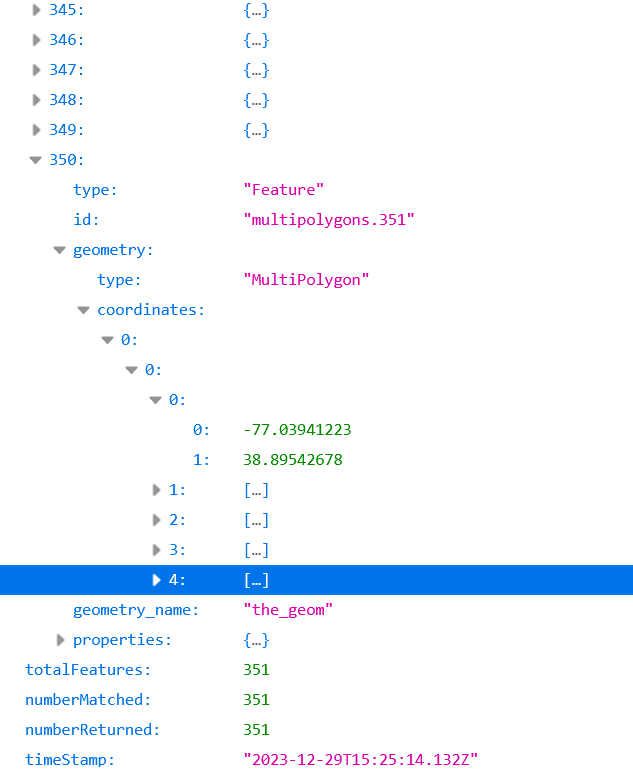
5.2 Replace
有了Insert操作作为基础,理解Replace的实现就非常容易了。Replace操作Post请求需要传输的XML数据如下:
<?xml version='1.0' encoding='UTF-8'?>
<wfs:Transaction version="2.0.0" service="WFS"xmlns:test="https://test"xmlns:fes="http://www.opengis.net/fes/2.0"xmlns:wfs="http://www.opengis.net/wfs/2.0"xmlns:gml="http://www.opengis.net/gml/3.2"xmlns:xsi="http://www.w3.org/2001/XMLSchema-instance" xsi:schemaLocation="http://www.opengis.net/wfs/2.0http://schemas.opengis.net/wfs/2.0/wfs.xsd"><wfs:Replace><test:multipolygons gml:id="multipolygons.351"><test:the_geom><gml:MultiSurface srsName="http://www.opengis.net/gml/srs/epsg.xml#4326" srsDimension="2" gml:id="multipolygons.352.the_geom"><gml:surfaceMember><gml:Polygon gml:id="multipolygons.352.the_geom.1"><gml:exterior><gml:LinearRing><gml:posList>-77.039412232917 38.8954267799311 -77.039412232917 38.8965224165805 -77.0380063000187 38.8965224165805 -77.039412232917 38.8954267799311</gml:posList></gml:LinearRing></gml:exterior></gml:Polygon></gml:surfaceMember></gml:MultiSurface></test:the_geom></test:multipolygons><fes:Filter><fes:ResourceId rid="multipolygons.351"/></fes:Filter></wfs:Replace>
</wfs:Transaction>
可以看到XML数据内容与Insert操作差不多,不过要注意的是多了一个fes:Filter元素来帮助选定到具体需要替换的要素。最后通过GetFeature操作查询替换的要素如下图所示,可以看到我们将一个四边形要素替换成了三角形:
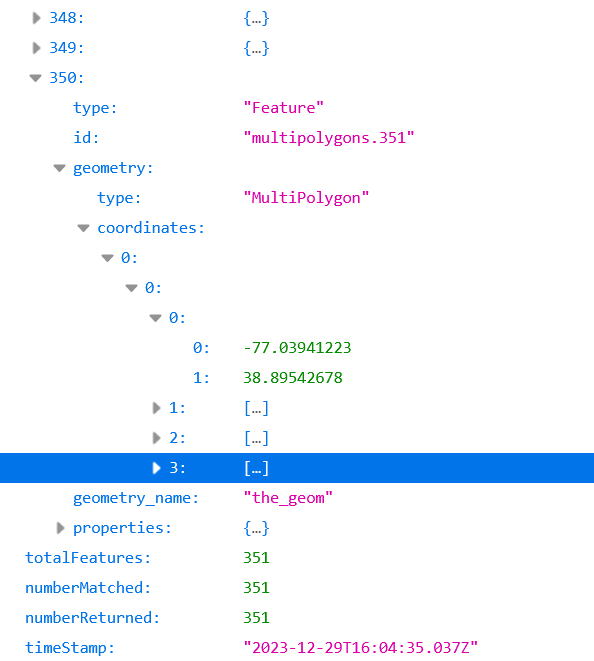
5.3 Update
前面Insert和Replace操作的对象都是要素的几何信息,其实要素的属性信息也可以修改。例如可以通过Update操作来更新要素的属性信息,其Post请求需要传输的XML数据如下:
<?xml version='1.0' encoding='UTF-8'?>
<wfs:Transaction version="2.0.0" service="WFS"xmlns:fes="http://www.opengis.net/fes/2.0"xmlns:wfs="http://www.opengis.net/wfs/2.0"xmlns:xsi="http://www.w3.org/2001/XMLSchema-instance"xsi:schemaLocation="http://www.opengis.net/wfs/2.0http://schemas.opengis.net/wfs/2.0.0/wfs.xsd"><wfs:Update typeName="test:multipolygons"><wfs:Property><wfs:ValueReference>name</wfs:ValueReference><wfs:Value>bound</wfs:Value></wfs:Property><wfs:Property><wfs:ValueReference>other_tags</wfs:ValueReference><wfs:Value>test</wfs:Value></wfs:Property> <fes:Filter><fes:ResourceId rid="multipolygons.351"/></fes:Filter></wfs:Update>
</wfs:Transaction>
可以看到我们为这个新增加并且替换后的要素更新了两个属性字段(name和other_tags)的值,通过GetFeature操作查询要素的结果如下图所示:
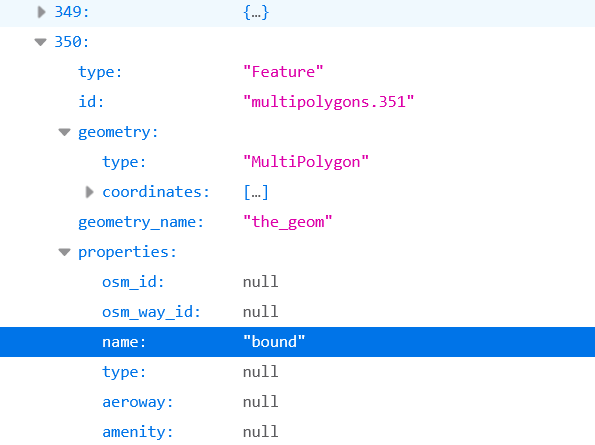
5.4 Delete
最后就让我们形成一个回环,将这个新增并且修改的矢量要素删除掉吧,Delete操作的Post请求需要传输的XML数据如下:
<?xml version='1.0' encoding='UTF-8'?>
<wfs:Transaction version="2.0.0" service="WFS"xmlns:fes="http://www.opengis.net/fes/2.0"xmlns:wfs="http://www.opengis.net/wfs/2.0"xmlns:xsi="http://www.w3.org/2001/XMLSchema-instance" xsi:schemaLocation="http://www.opengis.net/wfs/2.0http://schemas.opengis.net/wfs/2.0/wfs.xsd"><wfs:Delete typeName="test:multipolygons"><fes:Filter><fes:ResourceId rid="multipolygons.351"/></fes:Filter></wfs:Delete>
</wfs:Transaction>
经过GetFeature操作查询后,我们发现这个矢量数据的要素个数又回到了350个,如下图所示:
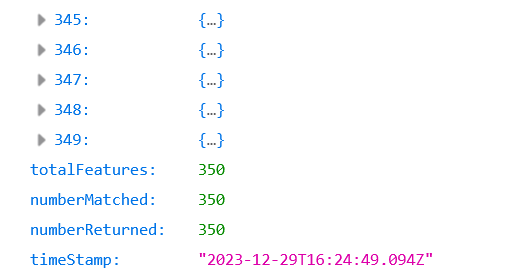
6 注意事项
除了以上四种常用的操作,WFS还有一些其他操作,有的操作还是特定版本特有的,篇幅所限笔者这里就不介绍了。另外,相信读者也能感受到,WFS提供的一些操作确实非常复杂繁琐。对于空间数据的增删改查,直接使用地理数据库+定制的后端接口也许更为方便安全一些。



)






序列容器之array)
)

使用svg格式图标)
)




